
میکروکنترلرهای PIC به دلیل دارا بودن ویژگی های مختلف و قیمت مناسب، همواره در کنار دیگر میکروکنترلرهای موجود در بازار کاربرد زیادی در محصولات و پروژه های الکترونیکی داشته است.
برای این میکروکنترلرها مشابه میکروکنترلرهای دیگر کامپایلرهای مختلفی وجود دارد. یکی از این کامپایلرها که دارای ویژگی سادگی در کدنویسی نسبت به دیگر کامپایلرها می باشد، کامپایلر CCS C complier شرکت CCS info می باشد.
از ویژگی های بارز این کامپایلر سادگی آن است که به موجب وجود بخش wizard (مشابه نرم افزار Codevision برای میکروکنترلرهای AVR) می باشد که فعال سازی و استفاده از بخش های مختلف میکروکنترلر را بسیار ساده کرده است و در بسیاری از مواقع نیازی به مراجعه به دیتاشیت میکروکنترلر وجود ندارد. توسط این نرم افزار می توان به طور مستقیم برنامه نوشته شده را توسط پروگرام های استاندارد مانند PICKit3 بر روی تراشه برنامه ریزی کنید.
در این مجموعه آموزش ها ما از نرم افزار proteus برای شبیه سازی و تست عملکرد برنامه های استفاده می کنیم.
در این پست و پست های آینده راهنمای مناسبی برای شروع کار با این کامپایلر و میکروکنترلرهای PIC را خدمتتان ارائه می کنیم.
دانلود و نصب نرم افزار کامپایلر CCS C
این نرم افزار رایگان نبوده و برای استفاده از آن باید از شرکت اصلی سازنده نسخه اصلی خریداری شود یا از نسخه های کرک شده موجود در اینترنت استفاده کرد.
در حال حاضر آخرین نسخه از نرم افزار نسخه پنجم است که در سیستم زیر قابل نصب است :
Microsoft® Windows
همچنین می توانید نسخه 45 روزه این نرم افزار را از سایت سازنده این نرم افزار دانلود کنید.
شروع کار با کامپایلر CCS C
پس از نصب و باز کردن نرم افزار، صفحه زیر را مشاهده می کنید. پنجره اصلی نرم افزار مشابه مجموعه نرم افزارهای شرکت Office دارای سربرگ های مختلفی است که به تدریج با بخش های مختلف آن آشنا خواهیم شد.
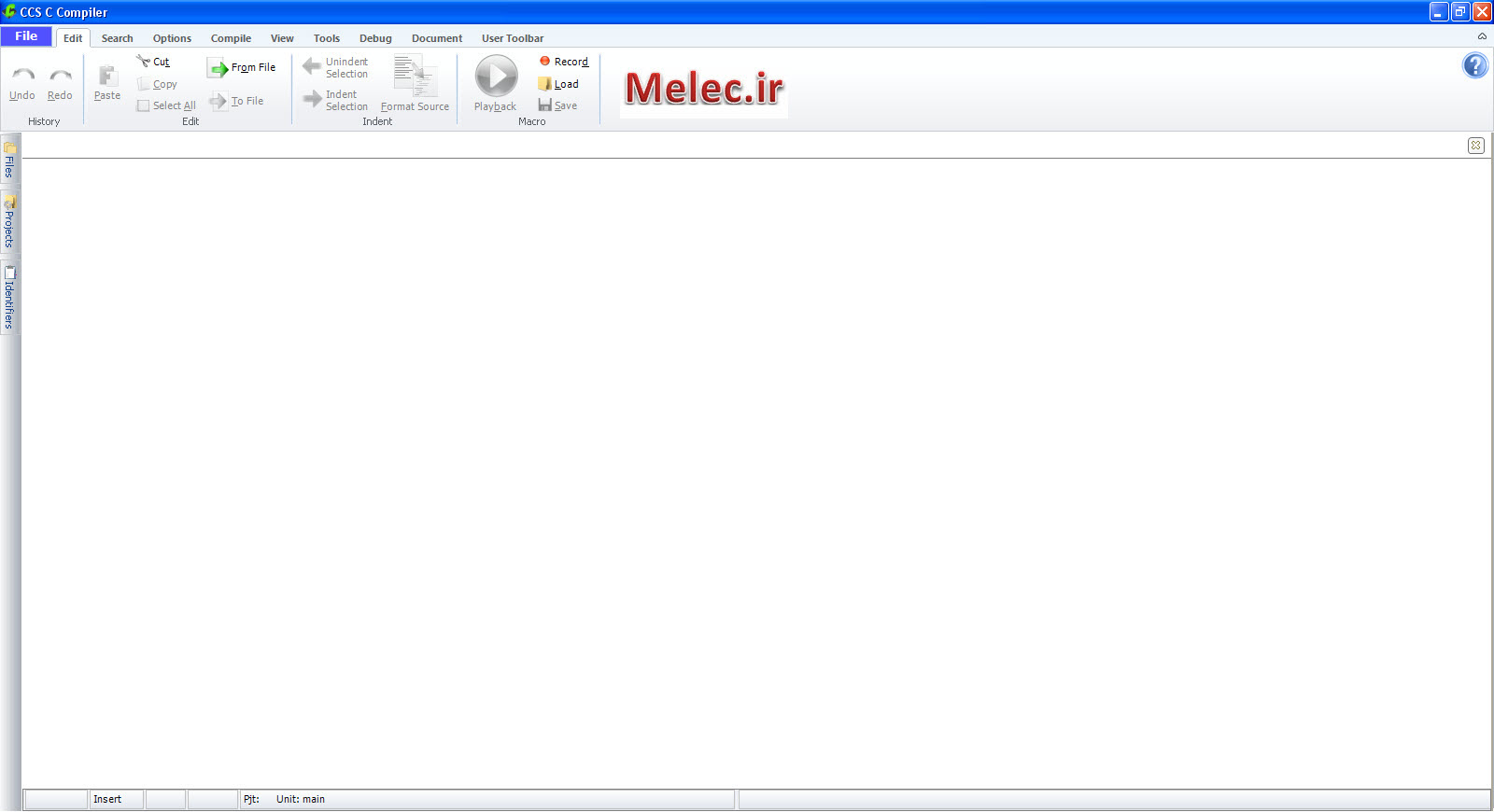
ساختن پروژه در این نرم افزار مشابه نرم افزار codewizard به دو روش انجام می شود، روش اول ساختن سورس فایل و انجام تنظیمات پروژه به شکل دستی و روش دوم استفاده از wizard و تولید کدها و تنظیمات توسط نرم افزار. به دلیل سادگی و کاربردی بودن از روش دوم استفاده می کنیم.
برای شروع مطابق شکل زیر منوی file را باز کرده و در بخش new گزینه project wizard را انتخاب می کنیم.
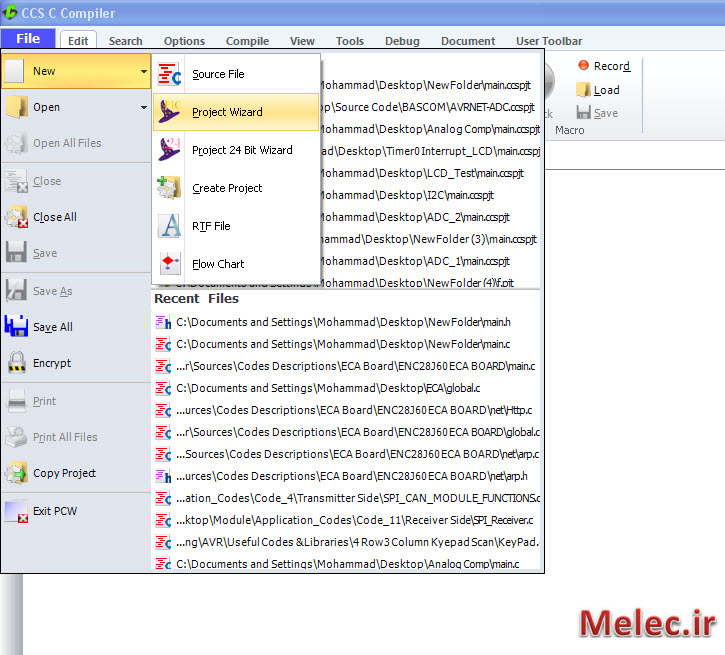
سپس فایل .ccspjt را که مربوط به پروژه می باشد ذخیره می کنیم. صفحه wizard مطابق شکل زیر باز می شود.
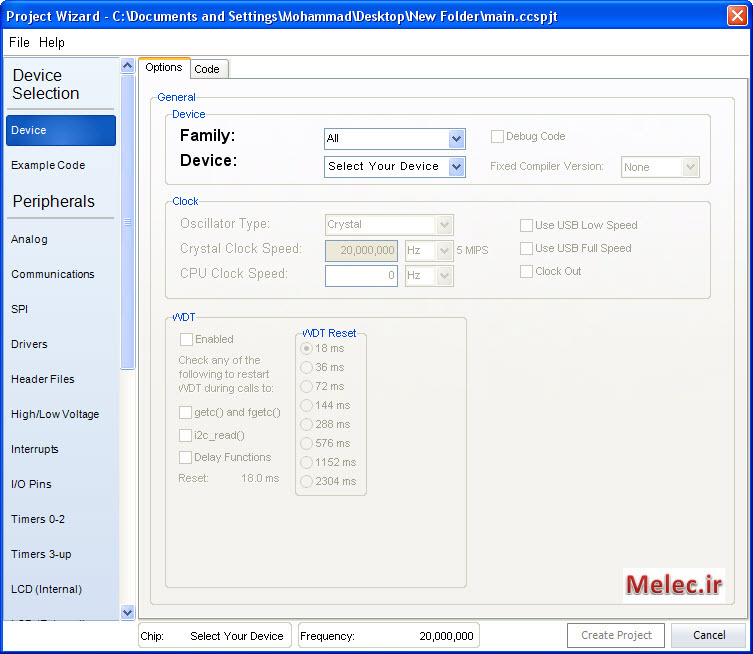
در سمت چپ این پنجره بخش های مختلف برای فعال سازی امکانات میکروکنترلر قرار داده شده است. ابتدا در بخش family خانواده میکروکنترلر و در بخش device میکروکنترلر مورد نظر را انتخاب می کنیم. به عنوان مثال می توان میکروکنترلر PIC18F452 که بیشتر استفاده می شود و در بازار راحت تر پیدا می شود انتخاب کرد.
در بخش clock شامل دو بخش است که فعلا هر دو را روی فرکانس مورد نظر مثلا 8MHz قرار می دهیم.
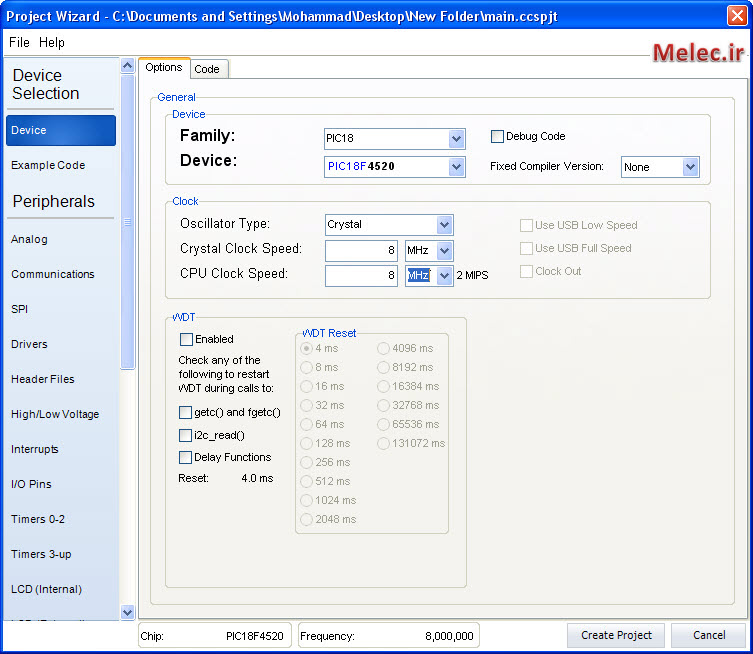
برای شروع می خواهیم یک چشمک زن ساده بسازیم. برای این کار از سمت چپ نرم افزار وارد بخش example code شده و بخش Blink LED را بر روی پایه A0 و با زمان تاخیر 500ms برای چشمک زدن فعال می کنیم.
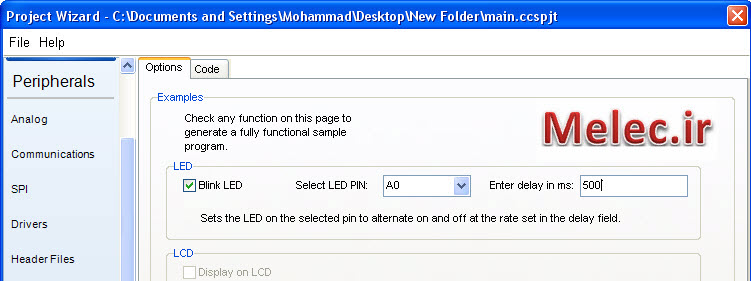
در بخش پایین پنجره بر روی create project کلیک می کنیم و نرم افزار کدهای مورد نیاز را به صورت خودکار تولید می کند.برای کامپایل برنامه به سربرگ compile رفته و گزینه compile را انتخاب می کنیم.
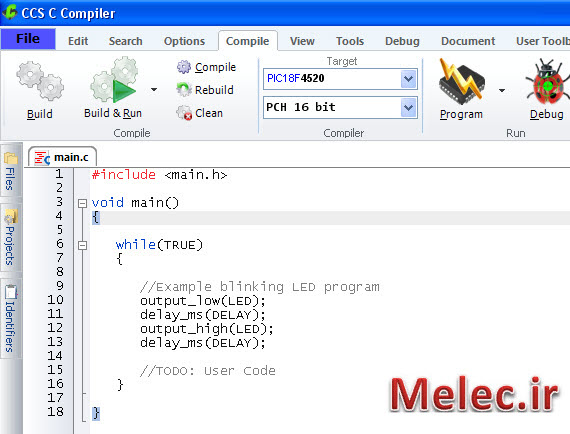
اگر خطایی در برنامه وجود نداشته باشد، پنجره زیر با نوشته No Errors نشان داده می شود.

برای شبیه سازی به نرم افزار Proteus رفته و میکروکنترلر PIC18F452 را روی صفحه آورده و کد برنامه با پسوند hex را که در محل ذخیره سازی پروژه ساخته شده است به میکروکنترلر می دهیم.
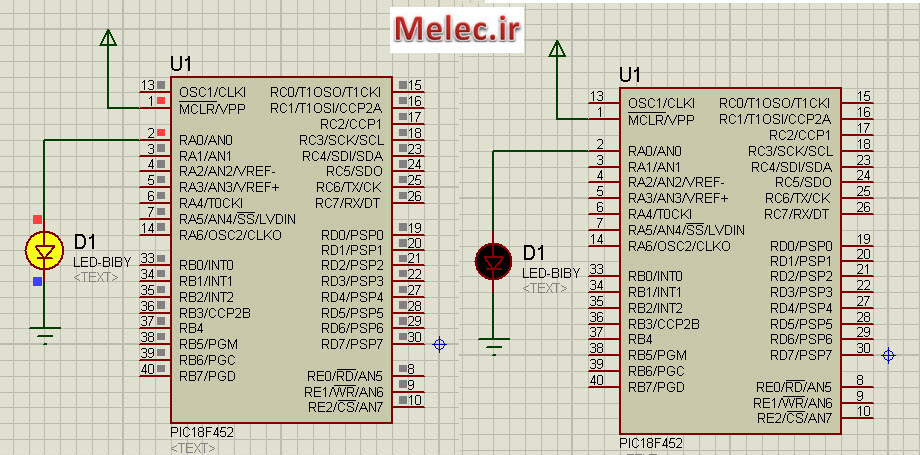
نکته : پایه MCLR/VPP مربوط به ریست میکروکنترلر می باشد و برای عملکرد صحیح میکروکنترلر حتما باید به تغذیه متصل گردد.
امیدوارم این مجموعه آموزش ها برای کسانی که قصد دارند کار با میکروکنترلرهای PIC و کامپایلر CCS C را شروع کنند مفید باشد.اگر سوال و یا پیشنهادی در مورد آموزش ها دارید در بخش نظرات مطرح کنید.کل جلسات این آموزش را از اینجا دنبال کنید. موفق باشید.
اگر این نوشته برایتان مفید بود لطفا کامنت بنویسید.
 آموزش طراحی و ساخت پروژه های الکترونیک و برنامه نویسی میکروکنترلر ها آموزش الکترونیک,آموزش رزبری پای,آموزش راه اندازی ماژول و سنسور,آموزش آردوینو,نرم افزار های الکترونیک, طراحیPCB,برنامه نویسی میکروکنترلرها ARM AVR PIC FPGA
آموزش طراحی و ساخت پروژه های الکترونیک و برنامه نویسی میکروکنترلر ها آموزش الکترونیک,آموزش رزبری پای,آموزش راه اندازی ماژول و سنسور,آموزش آردوینو,نرم افزار های الکترونیک, طراحیPCB,برنامه نویسی میکروکنترلرها ARM AVR PIC FPGA 


سلام وقتی از ویزارد استفاده میکنیم و پایه ها رو در ابتدای برنامه مشخص میکنیم اگه در وسط برنامه به تغییر نیاز پیدا کردیم چگونه میتوانیم تغییر بدیم؟ ممنون میشم اگه جواب بدین
سلام. لطفا اموزش ساخت پروگرامر pickit3 را هم بذارید. تشکر